Hướng dẫn download và cài đặt
Cùng với sự ra mắt phiên bản Android 5.0 Lollipop mới nhất với phong cách thiết kế Material Design, Google hiện đang áp dụng phong cách thiết kế này trong các ứng dụng của hãng, trong đó có ứng dụng Gmail dành cho Android.
Mới đây Google vừa công bố phiên bản Android 5.0 hoàn toàn mới, với sự thay đổi về thiết kế giao diện cũng như trang bị thêm nhiều tính năng mới hữu ích.
Tuy nhiên, hiện tại phiên bản Gmail mới nhất (5.0) vẫn chưa được Google cập nhật lên kho ứng dụng Google Store mà người dùng có thể cài đặt thông qua file cài đặt cho Android (định dạng .apk).
Lưu ý: để cài đặt file có định dạng apk vào thiết bị, bạn cần phải kích hoạt tùy chọn “Nguồn không xác định” tại mục thiết lập tùy chọn trên smartphone.
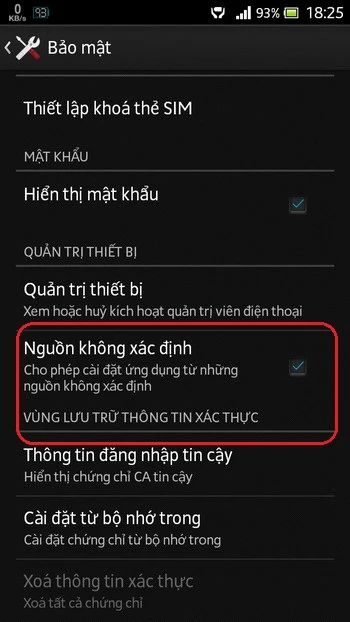
Sau khi download file (.apk) và tiến hành cài đặt, Android sẽ hỏi người dùng có muốn sử dụng ứng dụng mới này để thay thế ứng dụng sẵn có trên thiết bị hay không (Gmail là ứng dụng có sẵn trên mọi thiết bị Android), bạn nhấn OK từ hộp thoại hiện ra để bắt đầu quá trình cài đặt.
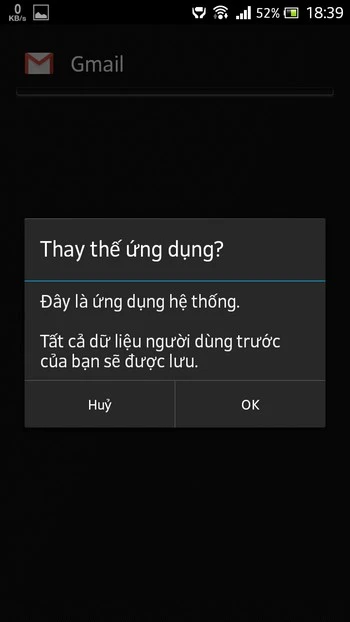
Sau khi hoàn tất cài đặt và trong lần đầu tiên sử dụng, Gmail phiên bản mới sẽ yêu cầu người dùng đăng nhập vào tài khoản Gmail. Bạn có thể sử dụng chính tài khoản Gmail hiện tại trên smartphone của mình hoặc thêm các tài khoản khác nếu muốn.
Đặc biệt, một tính năng mới trên ứng dụng Gmail đó là hỗ trợ email từ các dịch vụ khác, như Yahoo, Outlook, AOL Mail... và mọi dịch vụ email hỗ trợ giao thức IMAP/POP. Nếu bạn đăng nhập nhiều tài khoản trên ứng dụng Gmail, bạn có thể chuyển đổi qua lại giữa những tài khoản này khi sử dụng ứng dụng về sau.
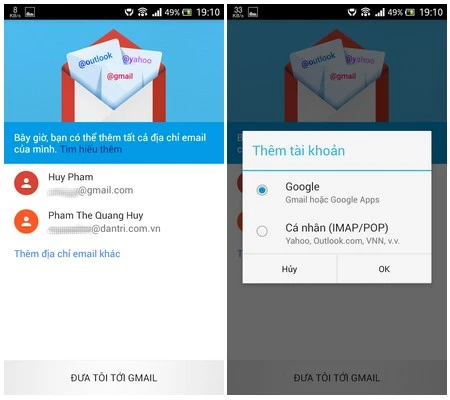
Cuối cùng nhấn nút “Đưa tôi tới Gmail” để hoàn tất quá trình cài đặt, thiết lập.
Giao diện và tính năng mới
Trong lần đầu tiên cài đặt và sử dụng Gmail phiên bản mới, bạn có thể dễ dàng nhận thấy phiên bản này có giao diện rõ ràng và sáng sủa hơn, đúng với phong cách thiết kế Material Design được Google áp dụng trên nền tảng Android 5.0 Lollipop.
Góc dưới bên phải ứng dụng Gmail phiên bản mới là một biểu tượng cho phép người dùng dễ dàng soạn thảo một email mới bất kỳ lúc nào.
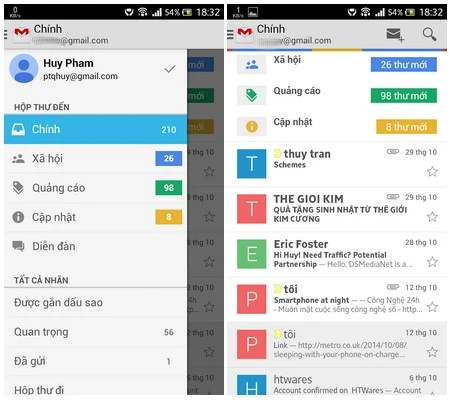
Giao diện ứng dụng Gmail cũ...
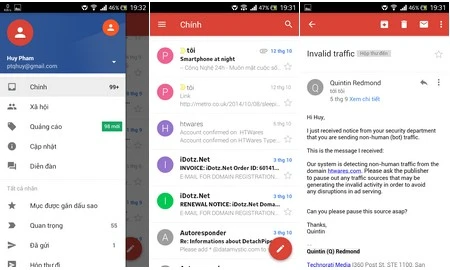
Và giao diện ứng dụng Gmail mới
Để thêm hoặc chuyển đổi tài khoản hộp thư (mà bạn đã đăng nhập ở bước thiết lập ở trên), bạn có thể kích vào biểu tượng ở góc trên bên trái để gọi menu của ứng dụng Gmail, sau đó nhấn vào biểu tượng dẫu mũi nhỏ để chọn các hộp thư đã thêm vào danh sách, hoặc nhấn “Thêm tài khoản” để đăng nhập vào một tài khoản email khác vào ứng dụng Gmail.
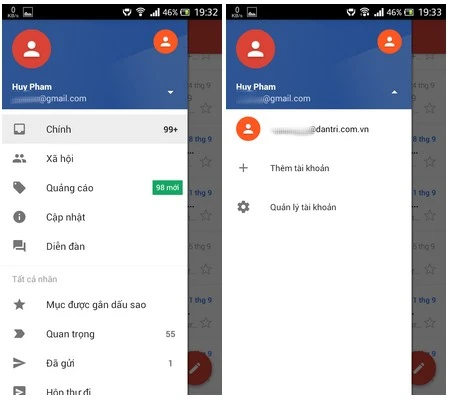
Kích hoạt chế độ lướt tay để xóa (lưu trữ) email
Ở phiên bản Gmail trước đây, mỗi khi bàn lướt tay qua một email có trong danh sách, email đó lập tức sẽ được lưu vào mục “Lưu trữ”. Ở phiên bản mới nhất này, người dùng có thể tùy chọn “Xóa” hoặc “Lưu trữ” các email chỉ bằng một cú vuốt tay trên hộp thư.
Để làm điều này, bạn nhấn vào biểu tượng góc trên bên trái của ứng dụng Gmail, chọn “Cài đặt” từ menu hiện ra, rồi chọn tiếp “Cài đặt chung” ở bước sau đó.
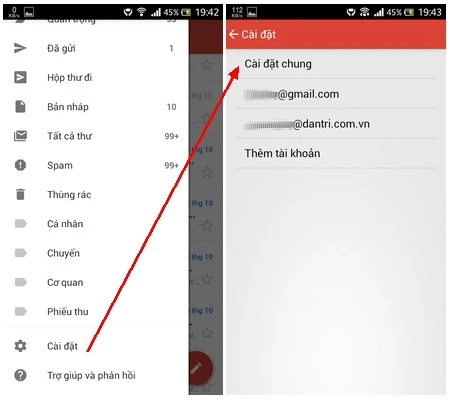
Tại giao diện tiếp theo, bạn đánh dấu vào mục “Hành động vuốt”, đồng thời nhấn chọn “Hành động mặc định của Gmail” để chọn “Xóa” hoặc “Lưu trữ”.
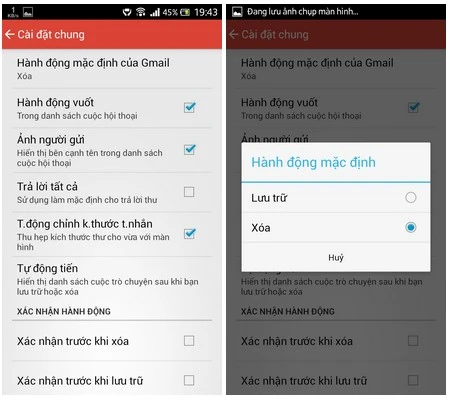
Như vậy bây giờ mỗi khi bạn muốn “Xóa” hoặc “Lưu trữ” (tùy thiết lập) một email, bạn chỉ việc lướt tay trên màn hình với email đó trong ứng dụng Gmail để thực hiện tác vụ tương ứng.
Nhìn chung Google đã làm khá tốt khi thay đổi giao diện cũng như mang lại nhiều tính năng hữu ích trên Gmail phiên bản mới này, đặc biệt tính năng hỗ trợ nhiều tài khoản, bao gồm cả các tài khoản hộp thư không phải Gmail, giúp người dùng thuận tiện hơn trong việc quản lý và sử dụng hộp thư của mình trên ứng dụng Gmail.
Theo Phạm Thế Quang Huy (Dân Trí)
